Co dělat, když se iPad přestane nabíjet
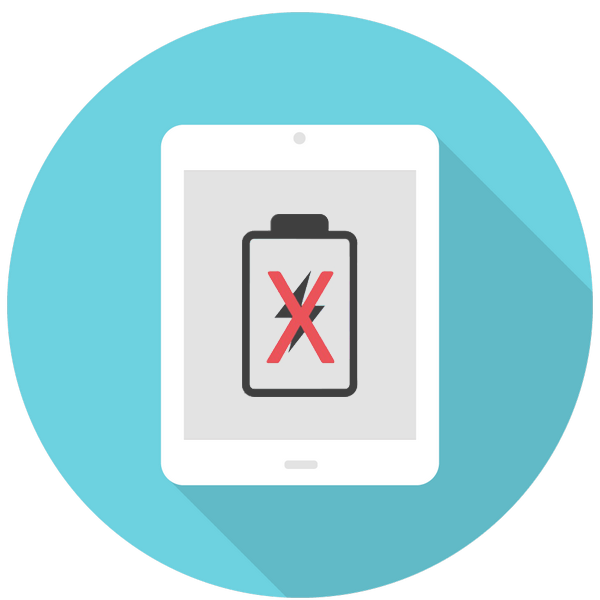
Mnoho uživatelů se potýká se situací, kdy je tablet připojen k síti, ale nenabíjí se nebo se nabíjí pomalu. Může to být způsobeno hardwarovou chybou nebo nesprávně vybraným kabelem nebo adaptérem. Zjistíme možné důvody pro ignorování připojení k nabíjení iPadu.
Obsah
Důvody, proč se iPad nenabíjí
Proces nabíjení vyžaduje kabel USB a speciální adaptér. IPad lze také připojit k počítači, aby se zvýšila kapacita baterie. Pokud se při připojení nic nestane, vyplatí se zkontrolovat všechny použité komponenty. Zde jsou jen některé z problémů s nabíjením, se kterými se mohou majitelé iPadu setkat:
- Tablet se nenabíjí;
- Tablet se nabíjí, ale velmi pomalu;
- Stavový řádek zobrazuje stav „ Nenabíjí se“ nebo „Neobíjí se“ ;
- Zobrazí se chyba „Příslušenství není certifikováno“ .
Většinu z nich lze vyřešit doma bez pomoci odborníků.
Důvod 1: Adaptér a kabel USB
První věc, kterou by uživatel měl zkontrolovat, zda je problém s nabíjením, je, zda se používá původní adaptér a kabel USB a zda jsou vhodné speciálně pro iPad. V odstavci 1 následujícího článku jsme se zabývali tím, jak vypadají adaptéry pro iPad a iPhone, jaký je rozdíl mezi nimi a proč je důležité, aby tablet používal „nativní“ nabíjení.
Další podrobnosti: Co dělat, když se iPad nezapne
Pokud mají zařízení Android téměř vždy stejný nabíjecí kabel, kabely USB pro zařízení Apple se liší a jejich typ závisí na modelu zařízení. Na obrázku níže vidíme starý 30kolíkový konektor, který se používá ve starších modelech iPadu.
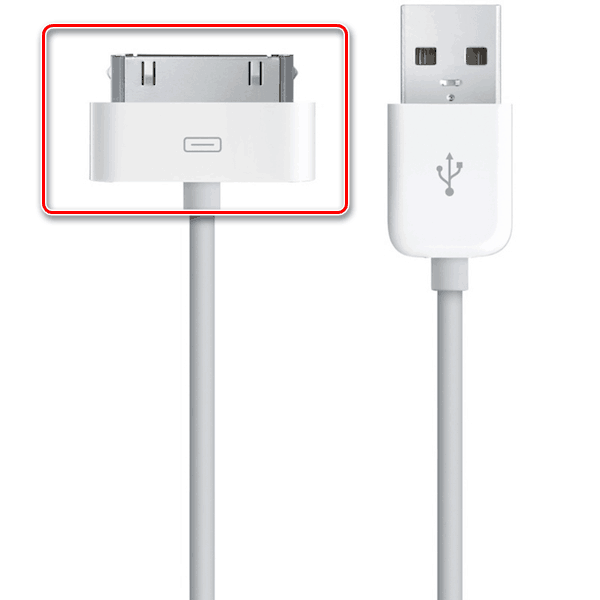
Vezměte prosím na vědomí, že na trhu se prodávají neoriginální kabely USB, což může způsobit poruchu nebo nemožnost nabíjení zařízení.
Od roku 2012 přicházejí iPady a iPhony s novým 8kolíkovým konektorem a kabelem Lightning. Stala se praktičtější náhradou za 30 kolíků a může být vložena do zařízení z obou stran.
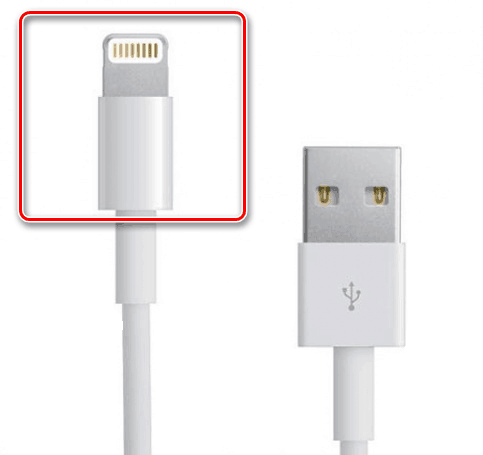
Chcete-li zkontrolovat funkčnost adaptéru a kabelu USB, musíte k nim připojit další zařízení a zjistit, zda se nabíjí, nebo pouze změnit adaptér nebo konektor. Zkontrolujte externí příslušenství.
Důvod 2: Připojovací zásuvka
Po delším používání iPadu se může spojovací konektor na pouzdru ucpat různými nečistotami. Vstup USB důkladně očistěte párátkem, jehlou nebo jiným tenkým předmětem. Dejte pozor, abyste nepoškodili důležité součásti konektoru. Před tímto postupem je lepší iPad vypnout.
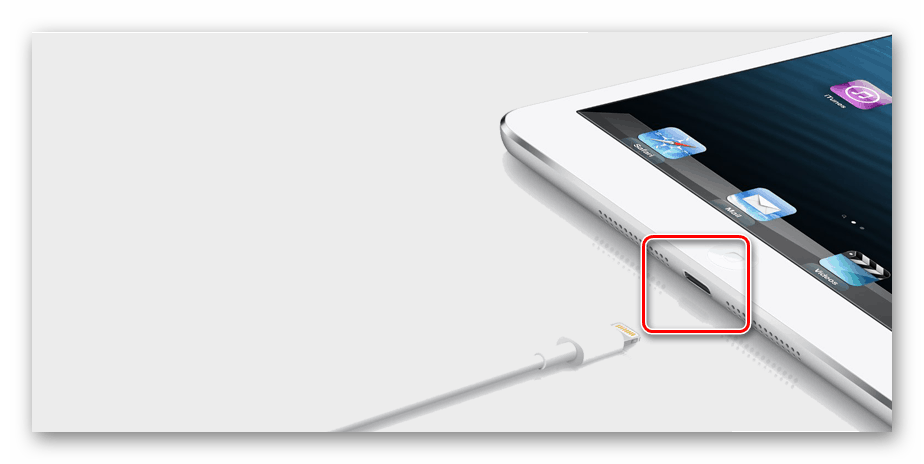
Pokud vidíte, že konektor má mechanické poškození, musíte se obrátit na servisní středisko a požádat o kvalifikovanou pomoc. Nepokoušejte se zařízení sami rozebírat.
Důvod 3: Úplné vybití
Když nabití baterie klesne na 0, tablet se automaticky vypne a po připojení k síti se na obrazovce nezobrazí žádné ikony nabíjení. V této situaci musíte počkat asi 30 minut, než bude tablet dostatečně nabitý. Zpravidla se odpovídající indikátor objeví po 5-10 minutách.
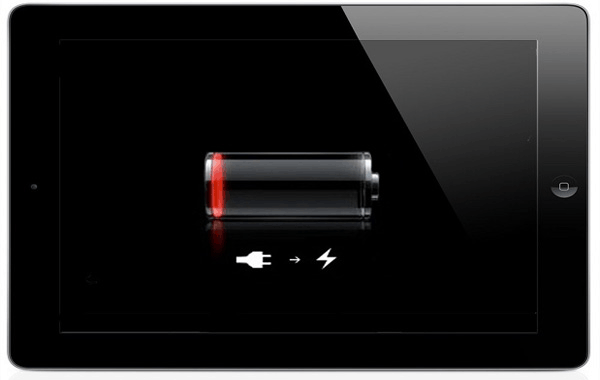
Důvod 4: Napájení
Nabíjejte zařízení iPad nejen pomocí zásuvky, ale také pomocí počítače používajícího jeho porty USB. V obou případech se musíte ujistit, že fungují tak, že k nim připojíte jiný kabel nebo adaptér, nebo zkuste nabít jiné zařízení.

Důvod 5: Selhání systému nebo firmwaru
Problém může být způsoben jediným selháním v systému nebo firmwaru. Řešení je jednoduché - restartujte zařízení nebo proveďte zotavení. To lze provést různými způsoby, včetně radikálních, které jsme popsali v následujícím článku.
Další podrobnosti: IPad se restartuje, když zamrzne
Důvod 6: Selhání hardwaru
Příčinou může být někdy selhání některé součásti: nejčastěji baterie, interní regulátor napájení nebo konektor. K tomu může dojít v důsledku mechanického poškození (vlhkost, pád atd.), Jakož i v důsledku opotřebení samotné baterie v průběhu času. V takových situacích je nejlepším řešením kontaktovat servisní středisko.

Chyba „Toto příslušenství není certifikováno“
Pokud uživatel uvidí takovou chybu na obrazovce v době, kdy je zařízení připojeno k síti, je problém buď v nepůvodnosti kabelu nebo adaptéru USB, nebo v systému iOS. První případ jsme podrobně popsali v prvním odstavci tohoto článku. Pokud jde o iOS, doporučuje se upgradovat iPad na nejnovější verzi, protože vývojáři operačního systému obvykle opravují některé chyby související s rozpoznáváním příslušenství.
- Otevřete Nastavení iPadu. Přejděte do části „Obecné“ - „Aktualizace softwaru“ .
- Systém nabídne uživateli nejnovější aktualizaci. Klikněte na Stáhnout a poté na Instalovat .
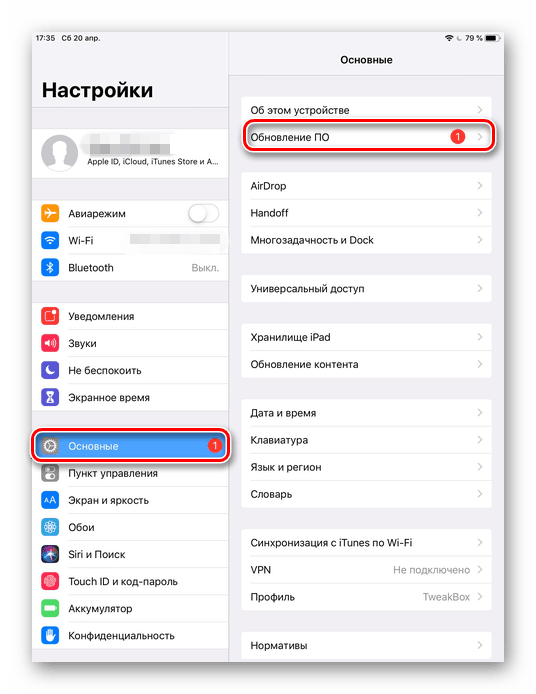
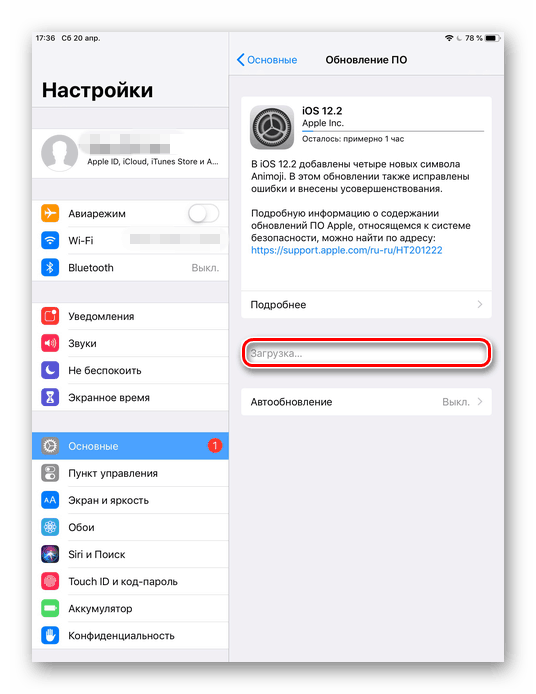
Závěrem vám chceme připomenout, že použití originálního příslušenství pro iPad výrazně zjednodušuje život majitele a zabraňuje vzniku mnoha problémů, včetně problémů souvisejících s nabíjením.